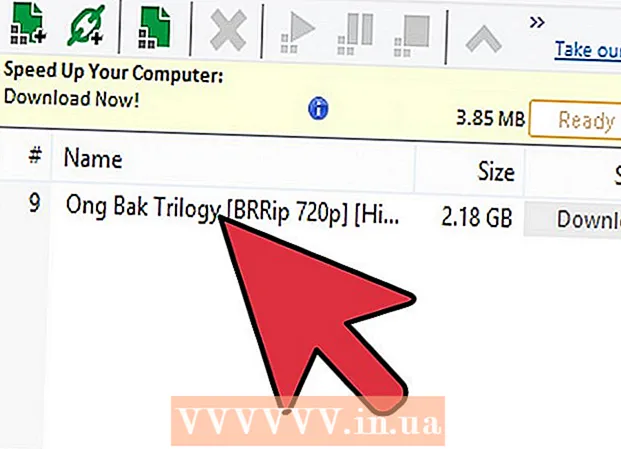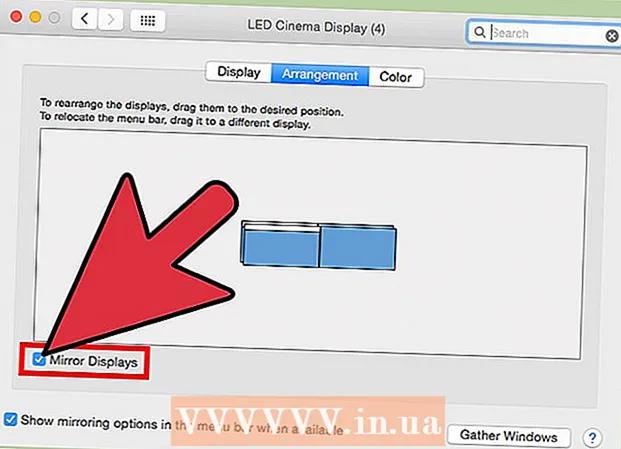Muallif:
Frank Hunt
Yaratilish Sanasi:
17 Mart Oyi 2021
Yangilanish Sanasi:
1 Iyul 2024

Tarkib
- Qadam bosish
- 1-dan 2-usul: Windows-da GIMP-ni o'rnatish
- 2-dan 2-usul: Mac-da GIMP-ni o'rnatish
- Ogohlantirishlar
GIMP - bu rasmlarni tahrirlashning ochiq manbali dasturi va Adobe Photoshop va boshqa tijorat dasturlariga ajoyib, bepul alternativ. Ko'pgina boshqa GNU GPL dasturlari singari, uni yuklab olish, ulardan foydalanish va boshqalar bilan baham ko'rish bepul va manba kodini o'zgartirishingiz mumkin. GIMP nomi "GNU Image Manipulation Program" uchun qisqartirilgan. Photoshop va shunga o'xshash tijorat dasturlarining ko'plab kuchli xususiyatlari GIMP-da ham mavjud. Dasturni yuklab olish va o'rnatish juda oson va ushbu dasturni kompyuteringizga juda oson o'rnatishingiz mumkin.
Qadam bosish
1-dan 2-usul: Windows-da GIMP-ni o'rnatish
 GIMP-ni yuklab oling.
GIMP-ni yuklab oling.- Siz GIMP-ni sourceforge.net yoki gimp.org saytidan yuklab olishingiz mumkin
 O'rnatishni boshlang (gimp-help-2-2.6.11-en-setup.exe). Faylni boshlash uchun uni ikki marta bosing.
O'rnatishni boshlang (gimp-help-2-2.6.11-en-setup.exe). Faylni boshlash uchun uni ikki marta bosing. - Chiqish sifatida "exe" bo'lgan har qanday fayl bajarilishi mumkin.
- Izoh: fayl nomidagi "va" so'zi ushbu dasturning ingliz tilidagi versiyasiga ishora qiladi; Gollandiyalik versiyasi ham mavjud.
- Bu erda aytib o'tilgan versiya raqami (-2-2.6.11) bu orada o'zgargan bo'lishi mumkin.
 O'rnatish bo'yicha savollarga javob bering. Barcha standart sozlamalar yaxshi ishlaydi, lekin biroz ko'proq nazorat qilishni istagan foydalanuvchilar quyidagi bosqichlarni bajarishlari kerak:
O'rnatish bo'yicha savollarga javob bering. Barcha standart sozlamalar yaxshi ishlaydi, lekin biroz ko'proq nazorat qilishni istagan foydalanuvchilar quyidagi bosqichlarni bajarishlari kerak: - Boshqa dasturlar ishlamayotganligini tasdiqlash uchun "Keyingi" tugmasini bosing. Internet-brauzer kabi dasturiy ta'minot (masalan, ushbu maqola) ochiq qolishi mumkin. GIMP-ni o'rnatishga xalaqit beradigan dasturlar - GTK + dasturlari va bir vaqtning o'zida ishlaydigan boshqa dasturlarning o'rnatuvchilari.
- GNU GPL bilan kelishish uchun "Keyingi" tugmasini bosing.
- O'rnatishni ko'proq boshqarish uchun "Moslashtirish" tugmasini bosing. Endi standart o'rnatish uchun "Hozir o'rnatish" tugmachasini bosishingiz mumkin. Pastki qadamlar maxsus o'rnatish haqida.
- O'rnatish papkasini tanlang yoki "C: Program Files GIMP-2.0" papkasini tanlash uchun uni yolg'iz qoldiring. "Keyingi" tugmasini bosing.
- To'liq o'rnatish GIMP uchun zarur bo'lgan barcha narsalarni (shu jumladan GTK +) o'rnatadi, lekin GIMP ning Python kengaytmasini o'rnatmaydi. Agar sizda allaqachon GTK + versiyasi o'rnatilgan bo'lsa yoki o'z tanlovingizni qilishni xohlasangiz, "Maxsus o'rnatish" va keyin "Keyingi" -ni tanlang.
- Fayl assotsiatsiyalari standart tanlovlar bilan ro'yxatlangan. Bu qaysi fayllar GIMP bilan bog'liqligini aniqlaydi, ya'ni kelajakda ushbu fayllardan birini ishlatsangiz, u sukut bo'yicha GIMP bilan ochiladi. Bu erda kerakli o'zgarishlarni amalga oshiring va "Keyingi" tugmasini bosing.
- Sizdan Boshlash menyusida papka yaratilishi kerakligi haqida so'raladi. Shunday qilib, Boshlash menyusidagi "Dasturlar" yoki "Barcha dasturlar" bo'limidagi). O'zingiz xohlagan narsani tanlang, agar kerak bo'lsa, o'z ismingizni bering va "Keyingi" tugmasini bosing.
- Sizga ish stolida havola yoki yorliqni xohlaysizmi, deb so'raladi. Tez ishga tushirish havolasi Tez ishga tushirish asboblar panelida joylashgan. Tanlovingizni tanlang va "Keyingi" tugmasini bosing.
- Sozlamalaringizni keyingi matn maydonida ko'rib chiqing va "O'rnatish" tugmasini bosing.
 GIMP-ni ishga tushiring. O'rnatish tugagandan so'ng, sizga GIMP-ni ishga tushirish imkoniyati beriladi.
GIMP-ni ishga tushiring. O'rnatish tugagandan so'ng, sizga GIMP-ni ishga tushirish imkoniyati beriladi.
2-dan 2-usul: Mac-da GIMP-ni o'rnatish
 Mac kompyuteringizda Safari-ni oching. Buni ish stolining pastki qismida joylashgan dokingizda joylashgan Safari kompasini bosish orqali bajaring.
Mac kompyuteringizda Safari-ni oching. Buni ish stolining pastki qismida joylashgan dokingizda joylashgan Safari kompasini bosish orqali bajaring.  Gimp-ning yuklab olish sahifasiga o'ting. Agar sizda ekranda bo'lsa, quyidagi sahifaga o'ting: http://www.gimp.org/downloads/.
Gimp-ning yuklab olish sahifasiga o'ting. Agar sizda ekranda bo'lsa, quyidagi sahifaga o'ting: http://www.gimp.org/downloads/.  Gimp o'rnatuvchisini yuklab oling. U erga etib borganingizda, kengaytma sifatida .dmg bilan GIMP versiya raqamini o'qishingiz mumkin bo'lgan birinchi to'q sariq rangli havolani bosing. Eng so'nggi versiyasini tanlang, ehtimol sahifadagi birinchi havola. Keyin yuklab olish darhol boshlanadi.
Gimp o'rnatuvchisini yuklab oling. U erga etib borganingizda, kengaytma sifatida .dmg bilan GIMP versiya raqamini o'qishingiz mumkin bo'lgan birinchi to'q sariq rangli havolani bosing. Eng so'nggi versiyasini tanlang, ehtimol sahifadagi birinchi havola. Keyin yuklab olish darhol boshlanadi.  Gimp dasturiga o'ting. Yuklab olish tugagandan so'ng, Safari-ni yoping va o'ng tomonda, Savat qutisi yonidagi dokdagi Yuklashlar belgisini bosing. Yuklangan faylni bosing. GIMP dasturi bilan oyna ochiladi.
Gimp dasturiga o'ting. Yuklab olish tugagandan so'ng, Safari-ni yoping va o'ng tomonda, Savat qutisi yonidagi dokdagi Yuklashlar belgisini bosing. Yuklangan faylni bosing. GIMP dasturi bilan oyna ochiladi.  Dock-dan Finder-ni o'ng tugmasini bosing. sukut bo'yicha siz buni chap tomonda joylashgan joyda topasiz. Belgi birlashtirilgan ikki yuzga o'xshaydi. Ochilgan kontekst menyusining yuqori qismida topishingiz mumkin bo'lgan "Yangi qidiruv oynasini ochish" tugmasini bosing.
Dock-dan Finder-ni o'ng tugmasini bosing. sukut bo'yicha siz buni chap tomonda joylashgan joyda topasiz. Belgi birlashtirilgan ikki yuzga o'xshaydi. Ochilgan kontekst menyusining yuqori qismida topishingiz mumkin bo'lgan "Yangi qidiruv oynasini ochish" tugmasini bosing.  Gimp-ni tanlang. Finder-ning chap oynasida "Ilovalar" tugmachasini bosing va keyin GIMP dasturi bilan oynani tanlang.
Gimp-ni tanlang. Finder-ning chap oynasida "Ilovalar" tugmachasini bosing va keyin GIMP dasturi bilan oynani tanlang.  Gimp dasturini Ilova oynasiga o'tkazing. Buni GIMP dasturini Ilovalar oynasiga sudrab olib borasiz.
Gimp dasturini Ilova oynasiga o'tkazing. Buni GIMP dasturini Ilovalar oynasiga sudrab olib borasiz.  Gimp-ni boshlang. Kumush doiradagi raketaga o'xshash Launchpad belgisini bosing. Bu erda Mac-da ishlashingiz mumkin bo'lgan barcha ilovalar ko'rsatilgan. Uni boshlash uchun GIMP-ni bosing.
Gimp-ni boshlang. Kumush doiradagi raketaga o'xshash Launchpad belgisini bosing. Bu erda Mac-da ishlashingiz mumkin bo'lgan barcha ilovalar ko'rsatilgan. Uni boshlash uchun GIMP-ni bosing.
Ogohlantirishlar
- GIMP-ni faqat rasmiy veb-saytidan yuklab oling, gimp-win.sourceforge.net. Ushbu manbalar odatda reklamalardan tashqari, zararli dasturlarni yuklab olishga sabab bo'ladi.